AnyTrans 使い方
AnyTrans iTunesライブラリ画面の概要
この画面ではパソコン上のiTunesライブラリに対して、操作が行えます。
表示される項目はiデバイス画面と、ほぼ同じです。
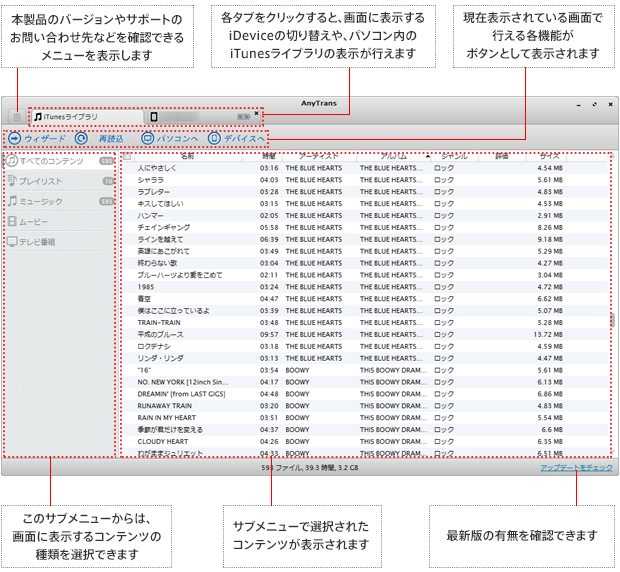
-
機能ボタンの使い方
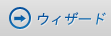
ウィザード形式でかんたんにiデバイスやiTunesのバックアップ、コピーが行えるiWizardを実行します

表示中のiデバイスの内容を再度読み込み、表示される情報を更新します

iデバイス上のコンテンツを、パソコン上の指定したフォルダーにコピーします
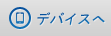
iデバイス上のコンテンツを、他のiデバイスへコピーします
ファイルの一覧にはタイトルや時間、アーティスト情報、アルバムなど、すべてのメディアの情報が表示されます。
メディアの種類ボタンをクリック→サブメニューから表示したいコンテンツの種類を選択すると、選択されたコンテンツが表示されます。

- AnyTrans インストール方法
- AnyTrans ライセンス登録方法
- AnyTrans iWizardの使い方
- AnyTrans iデバイス画面の概要
- AnyTrans iTunesライブラリ画面の概要
- iPhone(iPad、iPod)から、コンピュータへエクスポートする方法
- 音楽をiPhone(iPad、iPod)からiTunesライブラリに転送(バックアップ)する方法
- iPhoneやiPad、iPod間で音楽を転送する方法
- iTunesを使わずにiPhone(iPad、iPod)に音楽をインポートする方法
- iTunesプレイリストを作成する方法
- 動画や着信音、電子書籍など、その他メディアファイルを転送する方法
- Wi-Fi接続を利用してファイルを転送する方法
- iPhoneやiPad、iPod Touchのアプリを転送する方法
- AnyTransでiPhone(iPad)からコンピュータへ連絡先を転送する方法


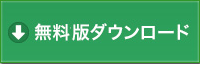
 English Site
English Site